
КАТЕГОРИИ:
Архитектура-(3434)Астрономия-(809)Биология-(7483)Биотехнологии-(1457)Военное дело-(14632)Высокие технологии-(1363)География-(913)Геология-(1438)Государство-(451)Демография-(1065)Дом-(47672)Журналистика и СМИ-(912)Изобретательство-(14524)Иностранные языки-(4268)Информатика-(17799)Искусство-(1338)История-(13644)Компьютеры-(11121)Косметика-(55)Кулинария-(373)Культура-(8427)Лингвистика-(374)Литература-(1642)Маркетинг-(23702)Математика-(16968)Машиностроение-(1700)Медицина-(12668)Менеджмент-(24684)Механика-(15423)Науковедение-(506)Образование-(11852)Охрана труда-(3308)Педагогика-(5571)Полиграфия-(1312)Политика-(7869)Право-(5454)Приборостроение-(1369)Программирование-(2801)Производство-(97182)Промышленность-(8706)Психология-(18388)Религия-(3217)Связь-(10668)Сельское хозяйство-(299)Социология-(6455)Спорт-(42831)Строительство-(4793)Торговля-(5050)Транспорт-(2929)Туризм-(1568)Физика-(3942)Философия-(17015)Финансы-(26596)Химия-(22929)Экология-(12095)Экономика-(9961)Электроника-(8441)Электротехника-(4623)Энергетика-(12629)Юриспруденция-(1492)Ядерная техника-(1748)
Елементи діалогового вікна
|
|
|
|
Діалогові вікна
Діалогові вікна використовують у тих випадках, коли користувачповиненвтручатися у роботу операційноїсистеми або відкритого додатку ( запущеноїпрограми) з метоюзміни режимів роботи, зміни деякихпараметрів, введення деякої додаткрвої інформаціїіт. д.Часто у такихвікнах для користувачавиводиться деякаінформація,на основі якої він має прийняти рішення про зміни відповідних режимів роботи чи побачитиреакцію системи на йогго дії.
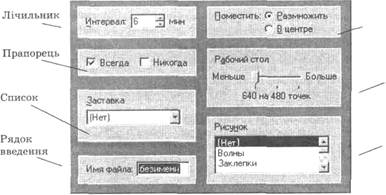 |
Для взаємодії користувача з системою діалогові вікна мають спеціальні елементи управління: Флажок, Переключатель, Строка ввода, Счетчик, Список, Ползунок.
Зупинимося детальніше на кожному з них.
Рисунок 3.
Флажок (прапорець). Такі елементи використовують для вибору параметрів або установки відповідних режимів роботи. У вікнах такі елементи управління подані маленькими квадратними віконцями. Прапорці вважаються установленими, якщо у віконцях установлено значок. Стан будь-якого прапорця не залежить від стану інших, розташованих у тому самому вікні.
Переключатель (перемикач). Такий елемент схожий на попередній, але із запропонованого списку параметрів потрібно вибрати тільки один з них.
Счетчик (лічильник). Елемент являє собою віконце, у якому відображаються конкретні числові значення параметра та дві кнопки управління. Одне клацання по кнопці призводить до збільшення числа на деяке дискретне значення. Другу кнопку використовують для зменшення значення параметра. Якщо клацнути мишею по віконцю, то значення параметра може бути відредаговано безпосередньо за допомогою клавіатури.
Список (список). Використовують відкриті списки і списки, які розкриваються. У відкритому списку елемент вибирають за допомогою смуги прокрутки. Для роботи зі списком, який відкривається, спочатку його потрібно відкрити, клацнувши мишею по кнопці.
Строку ввода (рядок введення) використовують для введення текстової інформації за допомогою клавіатури. Перед початком роботи необхідно клацнути мишею по області введення. Після появи у віконці текстового курсору, можна починати введення інформації.
Елемент типу Ползунок (повзунок) використовують для зміни значення деякого параметра у відповідному інтервалі. Положення повзунка змінюється за допомогою миші методом перетягування.
Робота з вікном.
Для зміни розмірів вікна і зміни його положення на робочому столі можна скористатися мишею чи клавіатурою. Звичайно зручніше працювати першою. Суміщаючи вказівку миші з межею вікна або кутом (до появи подвійних стрілок), натискуючи і утримуючи в такому стані ліву кнопку миші, можна переміщувати межі у потрібне місце. Те саме можна виконати за допомогою системного меню вікна. Для цього необхідно відкрити меню, вибрати рядок Размер і натиснути Enter. Переміщення вікна на робочому столі здійснюється таким чином:
-сумістити вказівку миші з полем рядка заголовка вікна;
-натиснути ліву кнопку миші;
-невідпускаючи кнопку, перемістити вікно у потрібне місце;
-відпустити ліву кнопку миші.
 Той самий результат можна отримати, використовуючи команду Переместить системного меню вікна, а також клавіші управління курсором.
Той самий результат можна отримати, використовуючи команду Переместить системного меню вікна, а також клавіші управління курсором.
Вікно можна розгорнутити на весь екран —,
 надати йому попереднього вигляду —
надати йому попереднього вигляду —
 закрити —, якщо воно зайве.
закрити —, якщо воно зайве.
 Вікно можна відправити в панель задач
Вікно можна відправити в панель задач

Тема 5. Сервісні програми та стандартні додатки ОС WINDOWS Стандартні додатки Windows
|
|
|
|
|
Дата добавления: 2014-12-10; Просмотров: 2725; Нарушение авторских прав?; Мы поможем в написании вашей работы!